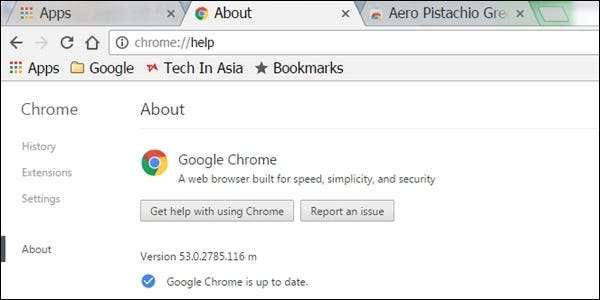
Іноді вам потрібно знати конкретну версію програми, яку ви встановили, без жодних клопотів з автоматичними оновленнями чи іншими “проблемами”, що заважають. Чи є простий спосіб це зробити? Сьогоднішня публікація запитань SuperUser допомагає читачеві перевірити версію Google Chrome без проблем з оновленням.
Сьогоднішня сесія запитань і відповідей надійшла до нас люб’язно від SuperUser - підрозділу Stack Exchange, угруповання веб-сайтів із питань та відповідей на основі спільноти.
Питання
Читач SuperUser Франк Дернонкурт хоче знати, як перевірити версію Google Chrome без автоматичного оновлення:
Я знаю, що інформацію про версію Google Chrome можна перевірити, перейшовши на chrome: // довідка . Однак, якщо Google Chrome не оновлений, він автоматично оновиться, не запитуючи користувача. Як я можу перевірити версію Google Chrome, встановлену на моєму комп’ютері, без автоматичного оновлення? Я використовую Google Chrome у Windows 7 SP1 x64 Ultimate.
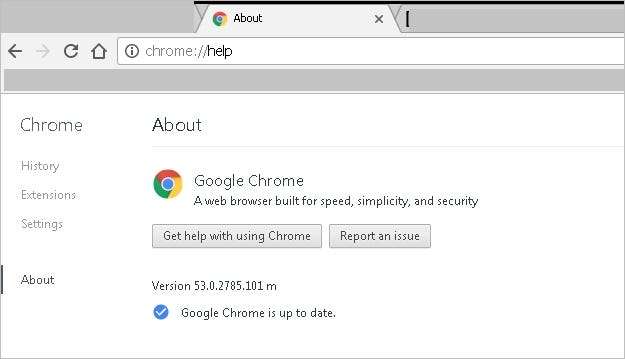
Як перевірити версію Google Chrome без автоматичного оновлення?
Відповідь
Співробітник SuperUser Девід Постілл має для нас відповідь:
Нижче наведено деякі можливості.
Введіть chrome: // version в адресному рядку Google Chrome
Відобразиться номер версії:
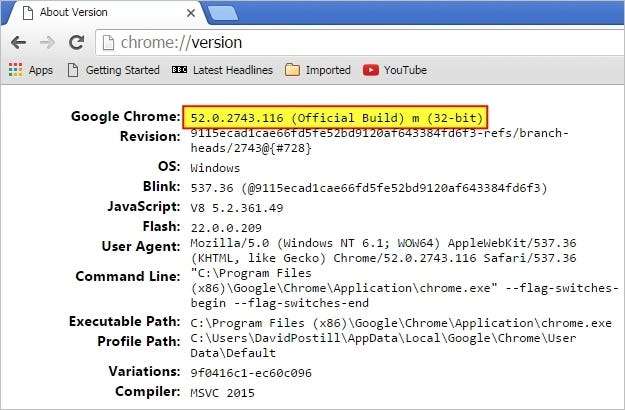
Перевірте версію за допомогою «Програми та функції»
У Windows Меню «Пуск» , виберіть Панель управління , тоді Програми та функції . Номер версії буде відображатися в останньому стовпці:
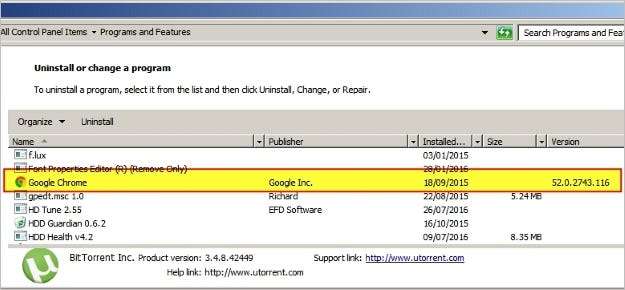
Вимкніть Google Update, а потім введіть chrome: // version в адресному рядку Google Chrome
Для перевірки наявності оновлень Google Chrome використовує дві системні служби - Google Update Service (gupdate) та Google Update Service (gupdatem). Щоб вимкнути автоматичне оновлення в Google Chrome, ми повинні вимкнути ці служби Google. Ви можете легко відключити ці служби з Системна конфігурація вікно, виконавши ці кроки.
Майте на увазі, що вимкнення автоматичних оновлень слід робити з обережністю. Ви можете не отримувати останні оновлення системи безпеки, якщо часто або автоматично не оновлювати Google Chrome вручну.
1. Обов’язково збережіть усі відкриті вкладки в Google Chrome, якщо ви хочете відновити їх пізніше, а потім закрийте браузер.
2. Натисніть Windows + R відкрити Запустити команду діалогове вікно.
3. Тип msconfig у вікні та натисніть Введіть відкрити Системна конфігурація вікно.
4. В Системна конфігурація у вікні виберіть Вкладка "Послуги" .
5. Унизу встановіть / встановіть прапорець Сховати всі служби Microsoft . Це дозволить приховати всі служби, пов’язані з корпорацією Майкрософт, щоб ви не відключили основні служби.
6. Під Послуги розділ, шукайте та знаходьте Службу оновлення Google (gupdate) та Службу оновлення Google (gupdatem).
7. Зніміть або зніміть прапорець біля обох служб Google і натисніть Подати заявку . Клацніть в порядку щоб зберегти установки.
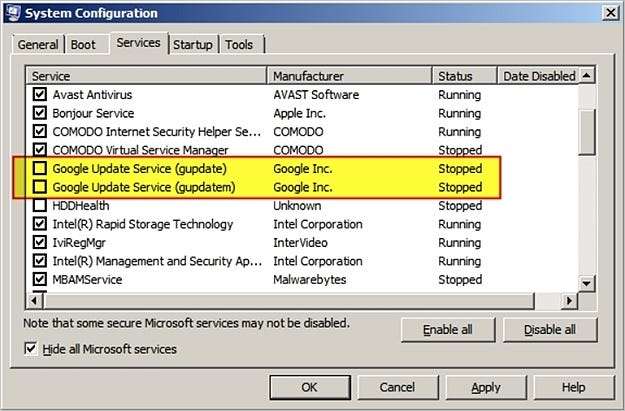
8. Тепер вас запитають, чи хочете ви виходити без перезавантаження, чи хочете перезавантажити комп’ютер зараз. Виберіть той чи інший відповідно до вашої поточної ситуації.
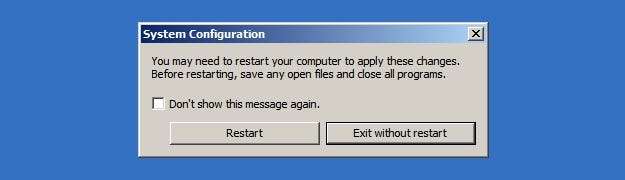
Ось і все! Ви успішно вимкнули автоматичне оновлення в Google Chrome. Щоб перевірити, чи правильно застосовано налаштування чи ні, відкрийте Google Chrome і натисніть меню Chrome> Довідка> Про Google Chrome.
Google Chrome почне перевіряти наявність доступних оновлень. Якщо ви бачите "Під час перевірки на наявність оновлень сталася помилка: Помилка запуску перевірки оновлення (код помилки 3: 0x800704C7 - рівень системи)." повідомлення, то ви успішно вимкнули автоматичне оновлення в Google Chrome.
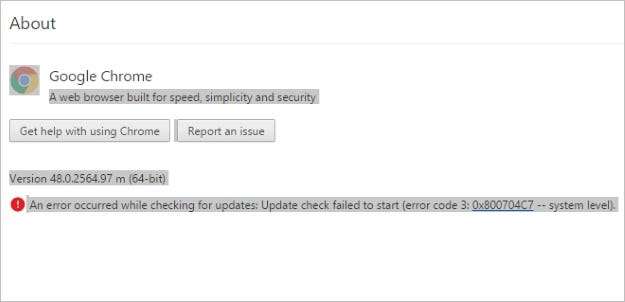
Примітка. Коли ви наступного разу відкриєте Google Chrome, можливо, вам буде запропоновано надати адміністративний доступ, щоб увімкнути автоматичне оновлення в Google Chrome. Просто виберіть Ні кожного разу.
Джерело: Вимкніть автоматичне оновлення в Google Chrome [Technical Notes]
Є що додати до пояснення? Звук у коментарях. Хочете прочитати більше відповідей від інших досвідчених користувачів Stack Exchange? Ознайомтесь із повним обговоренням тут .







